
Personalizowanie strony początkowej w Safari na Macu
Wszystkie ważne rzeczy z Internetu można umieścić w jednym wygodnym miejscu: na stronie początkowej.
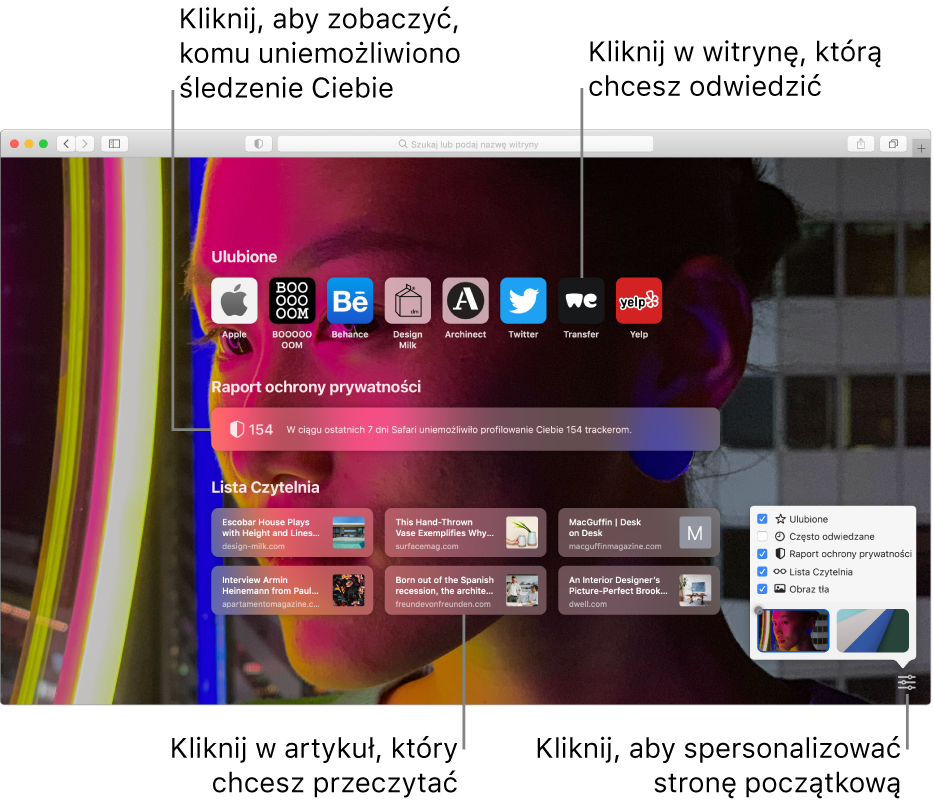
W aplikacji Safari
 na Macu wybierz polecenie menu Zakładki > Pokaż stronę początkową.
na Macu wybierz polecenie menu Zakładki > Pokaż stronę początkową.Kliknij w przycisk opcji
 .
.Zaznacz rzeczy, które chcesz mieć na stronie początkowej.
Ulubione: Witryny dodane jako ulubione.
Często odwiedzane: Witryny często odwiedzane lub odwiedzane ostatnio.
Raport ochrony prywatności: Skrót raportu, w który możesz kliknąć, aby poznać informacje na temat podmiotów, którym uniemożliwiono śledzenie Ciebie.
Sugestie Siri: Witryny znalezione w aplikacji Wiadomości, Mail i nie tylko, których zakładki możesz dodać, oraz lista Czytelnia. Jeśli Sugestii Siri nie ma na liście, możesz je włączyć. Zobacz: Dostosowywanie sugestii Siri w Sposoby używania Siri.
Lista Czytelnia: Witryny zaznaczone do przeczytania później.
Karty iCloud: Strony internetowe otwierają się na innych urządzeniach.
Na tych urządzeniach musisz się wcześniej zalogować przy użyciu tego samego Apple ID co na Macu i włączyć Safari w preferencjach iCloud.
Obraz tła: Własne tło Twojej strony początkowej. Możesz wybrać dostarczony obrazek lub kliknąć w przycisk dodawania
 , aby wybrać jedno ze swoich zdjęć.
, aby wybrać jedno ze swoich zdjęć.
Przeciągaj opcje strony początkowej w kolejności, jakiej chcesz je mieć na stronie początkowej.
Strona początkowa może się pojawiać, gdy otwierasz nowe okno lub nową kartę. Zobacz: Zmienianie preferencji ogólnych. Stronę początkową możesz także zobaczyć, klikając w inteligentne pole wyszukiwania. Zobacz Wyświetlanie strony ulubionych.